CorelDraw中文版2023订阅版
软件大小:1.86MB
软件语言:简体中文
软件类别:图像处理
软件授权:免费
软件厂商:
官方网站:https://wm.makeding.com/iclk/?zoneid=41599
运行环境:WinAll, Win7, Win10
软件等级:
软件版本:2023订阅版
更新时间:2023-10-14 10:12:38
- 软件介绍
CorelDRAW中文版是由加拿大Corel公司研发的图形图像软件,在各个行业广泛应用。这直观的图形设计应用程序以其卓越的设计能力在商标设计、模型绘制等多个领域备受欢迎。CorelDRAW还引入了许多全新的特性和增强功能,为设计师们提供更轻松、高效的工作体验,成为他们不可或缺的得力助手,提供更出色的工作效率。

CorelDRAW功能亮点:
多语言支持:CorelDRAW允许用户轻松地交换文件,无论文件是用何种语言或操作系统创建的,都能正确显示文本。
动态导线:CorelDRAW 12引入了动态导线,可帮助用户定位、对齐和绘制对象相对于其他对象的位置。动态导线是临时导线,可从对象的中心、节点、象限和文本基线等对齐点拉出。这增强了对象的精确定位。
对齐增强功能:CorelDRAW允许在移动或绘制对象时将它们与绘图中的其他对象对齐。用户可以将一个对象与目标对象中的多个对齐点对齐,从而实现更灵活的对齐操作。
使用形状识别进行绘制:CorelDRAW允许使用智能绘图工具绘制手绘笔触,并可以将它们转换为基本形状。未被识别的形状或曲线也可以自动进行平滑处理,提高了绘图效率。
文本对齐:CorelDRAW 12具有增强的文本对齐功能,允许用户将文本对象与其他对象对齐,使用文本基线、最后一个文本基线或边界框作为对齐参考。
CorelDRAW安装步骤:
1、双击下载好的CorelDRAW安装程序,进入安装向导,单击“继续”按钮
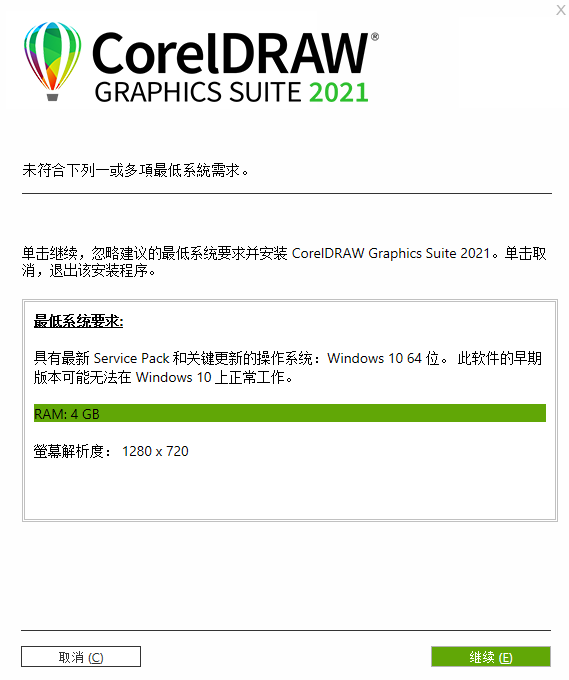
2、开始下载CorelDRAW,这里需要下载很多相关的软件,所以会比较慢,要耐心等待。
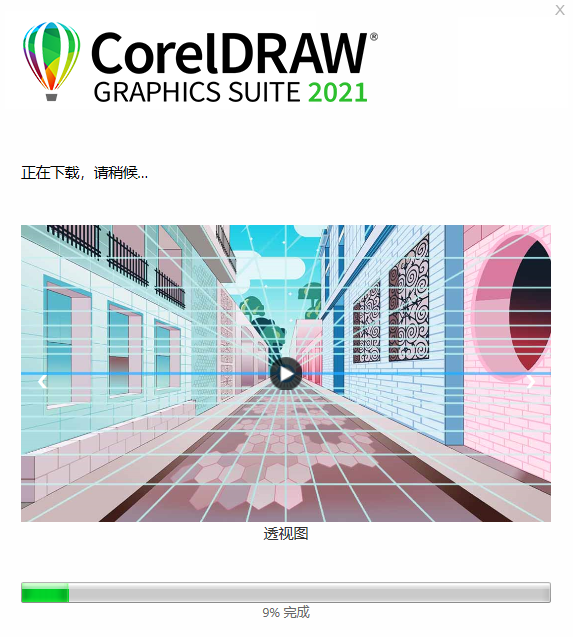
3、下载完毕后,界面会提示注册产品账户相关信息,要登录,需要创建一个Corel,账户输入邮箱及密码。如果您已经购买此产品,点击“已经购买”,进入下一步。
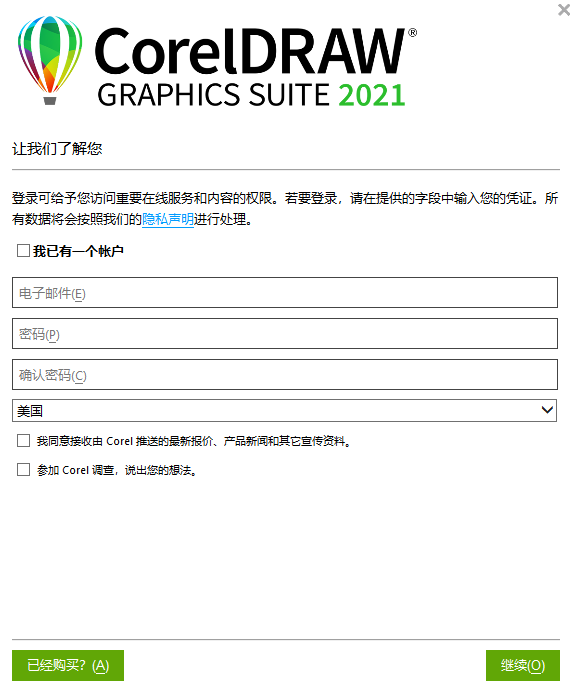
4、单击“输入序列号”按钮,输入已有的序列号,然后单击“认证”按钮,对产品进行认证。至此,CorelDRAW已成功激活,打开软件,在其“帮助>关于CorelDRAW 2020”中可查看产品相关信息和序列号。
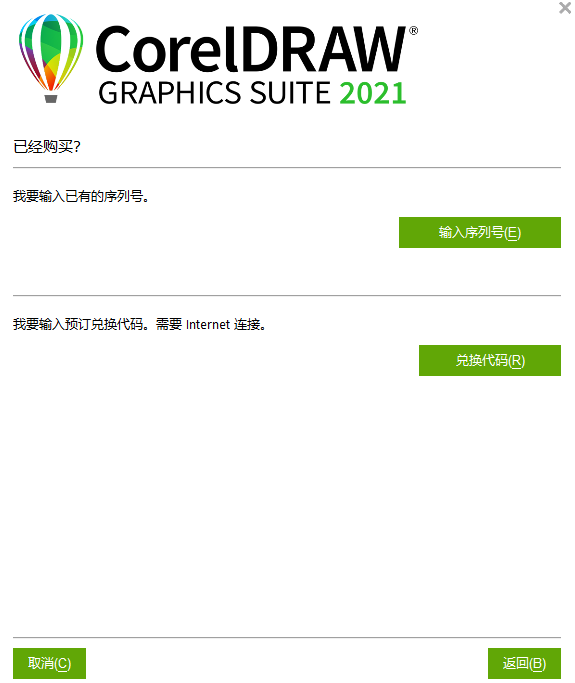
5、或者您也可以在试用期间或试用结束后的时间,选择立即购买来激活您的CorelDRAW。
CorelDRAW 12使用技巧
Coreldraw12中如何将图片裁剪为想要的形状
1、打开在本站安装好的Coreldraw12软件,打开软件后,导入您要操作的图片。
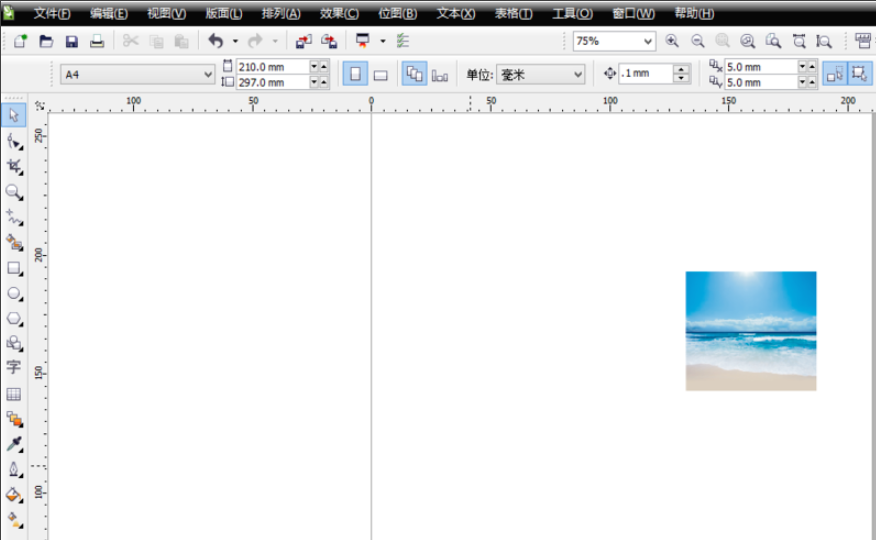
2、使用图形工具画出您要的形状,您可以自行画出您喜欢的图形。
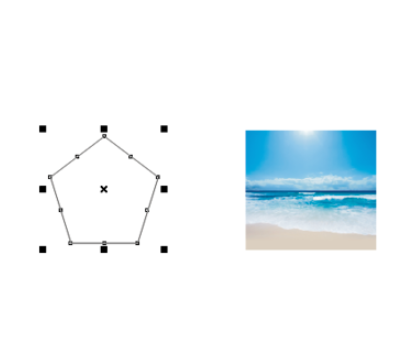
3、选中您导入的图片,点击Coreldraw12菜单栏中的【效果】选项,在弹出的选项中点击【图片精确裁剪】然后选择【放置容器中】。

4、将箭头移动到形状上方并单击鼠标左键,图片就可以被裁剪为相应的形状。如果您想调整图片的边框,您可以点击轮廓宽度设置为【无】就可以了。
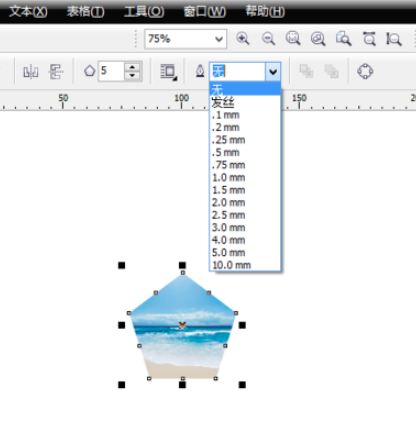
CorelDRAW 12右边的颜色工具栏怎么弄出来
1、双击打开coreldraw 12 桌面快捷方式,打开软件后点击顶部的【窗口】菜单,在弹出的菜单选项中点击【调色板】选项,然后在弹出的二级菜单中点击“CMYK调色板”或者其他选项。
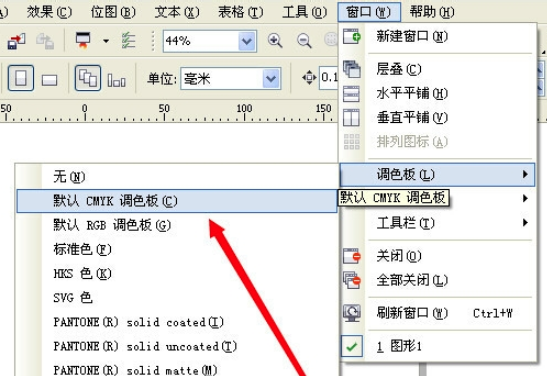
2、这样就打开了颜色调色板,其中的颜色都是设置好数值的标准色。

3、点击鼠标左键,拖动到属性栏下方,或者您可以根据您的使用习惯自行选择。

总结:
CorelDRAW最新版电脑端是一款专业的图形设计软件,提供强大的矢量插图、布局、照片编辑、排版和协作工具。它适用于初学者和图形设计爱好者,满足其所有设计需求。如果您对图形设计感兴趣,这是一款值得一试的软件。快来下载并体验吧!
网友评论
还没有评论,快来抢沙发吧!


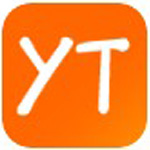



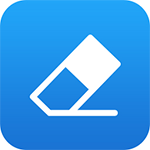



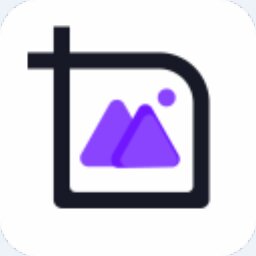





 公安备案号:
公安备案号: